La integración de MemberMouse con MailChimp le permitirá asignar y mover fácilmente a sus clientes desde y hacia las listas de MailChimp, lo que ellos llaman un público.
A partir de MM 2.4.1 Soporte de MailChimp Tags disponible usando Bundles, así como mover miembros entre Audiencias.
Crear una clave API en MailChimp
- Conéctese a su MailChimp cuenta.
- Haga clic en el avatar de su cuenta en la barra de navegación de la izquierda, en la esquina inferior izquierda y, a continuación, haga clic en el elemento Cuenta.

- En el menú Extras, haga clic en la opción Claves API.
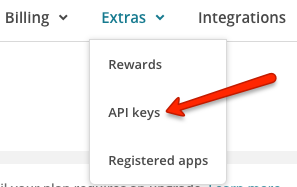
- Después de hacer clic en el enlace Claves API y aplicaciones autorizadas, se le presentarán las claves actuales que tenga para su cuenta junto con la posibilidad de generar nuevas claves.

- MemberMouse necesitará su propia clave API para la integración. Haga clic en el botón Crear una clave y siga las instrucciones para crear una nueva clave.
- Una vez creada la clave, copie la clave que aparece en la columna Clave API. Pegará esta clave en un campo de su sitio en el paso siguiente.
Integrar MailChimp con MemberMouse
- En el menú MemberMouse, haga clic en Configuración del correo electrónico y, a continuación, haga clic en el botón Ficha Integraciones de correo electrónico.
- Elige "MailChimp" en el menú desplegable Seleccionar proveedor.
![[CONTENIDO SUPRIMIDO] Crecer hasta los 11.000 miembros | MemberMouse](https://storage.googleapis.com/wpgcbucket/wp/2023/08/5bec7267-j5axd68qol9kakkvpedzyci1hkgs1aecra.png)
- Introduce la clave API obtenida del sitio web de MailChimp.
![[CONTENIDO SUPRIMIDO] Optimización del proceso de ventas | MemberMouse](https://storage.googleapis.com/wpgcbucket/wp/2023/08/4fd1ffc6-screen-shot-2023-09-13-at-3.10.12-pm.png)
- Elija la configuración de confirmación de recepción que desee.
![[CONTENIDO SUPRIMIDO] Creciendo más allá de 5 cifras al mes | MemberMouse](https://storage.googleapis.com/wpgcbucket/wp/2023/08/36058782-xbbpf_t40wbq_exb5nryzkiforngpucbuw.png)
- Haga clic en Configure para guardar la configuración.
Más información sobre la configuración de confirmación de suscripción
(Nota: Los ajustes de MemberMouse para la configuración de opt-in sobrescribirán cualquier ajuste de opt-in configurado en MailChimp)
La integración de MailChimp incluye 3 opciones diferentes para la configuración de MailChimp Opt-In.
- Nunca - Esta opción no requerirá que sus usuarios se inscriban en listas.
- Sólo primera lista - Esta opción sólo requerirá que los usuarios confirmen la primera vez que se añadan a una lista de Audiencia.
- Antes de cada cambio de lista - Esta opción requerirá que sus usuarios se inscriban en cada lista de público a la que MemberMouse intente cambiarlos.
MemberMouse utiliza la API de MailChimp para añadir y mover automáticamente miembros entre las listas de Audiencia en función de sus derechos de acceso. Puede optar por activar la función de confirmación de suscripción para sus listas utilizando las opciones de integración de MemberMouse mencionadas anteriormente.
Cuando la función de opt-in está activada para sus listas de Audiencia de MailChimp (MailChimp se refiere a esto como Doble Opt-in), dependiendo de la configuración elegida, el miembro recibirá un correo electrónico de MailChimp cuando se añada a su primera lista de Audiencia o, si está configurado, a cada lista de Audiencia, pidiéndole que haga clic en un enlace para confirmar que desea ser añadido.
Tenga en cuenta que con la configuración de opt-in activada, se puede crear una situación en la que MailChimp puede quedar desincronizado con MemberMouse. Si el miembro decide simplemente ignorar el correo electrónico de confirmación, no se añadirá a la lista Audience como usted esperaba.
Para obtener más información sobre cómo MailChimp gestiona Double Opt-in, puede leer este artículo aquí: MailChimp Doble Opt-in
Asignar niveles de afiliación y paquetes a listas de destinatarios
Ahora, está listo para pasar a la siguiente parte de la integración del correo electrónico, donde asignará los niveles de afiliación y los paquetes a las listas de Audiencia.
- Lea este artículo para aprenda a asignar niveles de afiliación a las listas de destinatarios de MailChimp
- Lea este artículo para aprender a asignar paquetes a listas de destinatarios de MailChimp
Etiquetar miembros en listas de audiencias de MailChimp mediante paquetes
Disponible en MM 2.4.1+
Después de configurar la API para MailChimp, habrá una opción para Activar etiquetado, que debe ser marcada para activar esta función. Cuando el etiquetado esté activado, se añadirán y eliminarán etiquetas de un suscriptor en MailChimp cuando se añadan y eliminen paquetes de un miembro en MemberMouse.![[CONTENIDO SUPRIMIDO] Crítica de la página de aterrizaje | MemberMouse](https://storage.googleapis.com/wpgcbucket/wp/2023/08/99429064-4mrsvzsxewvsktltthvh0gus9bfddzyqxa.png)
Una vez habilitado el etiquetado, el nombre corto del paquete se etiquetará a su suscriptor en MailChimp cuando compre un paquete gratuito o de pago.
Si el paquete caduca o se cancela, se eliminará la etiqueta.
NOTA: El etiquetado de paquetes sólo funciona con la compra de un paquete de pago o la adición de un paquete gratuito. El etiquetado de paquetes no funcionará con los paquetes asignados.
Para entender la diferencia entre paquetes asignados y comprados, consulte: Paquetes asignados frente a paquetes comprados
 Blog
Blog Podcast
Podcast Ayuda
Ayuda Acceso de clientes
Acceso de clientes




